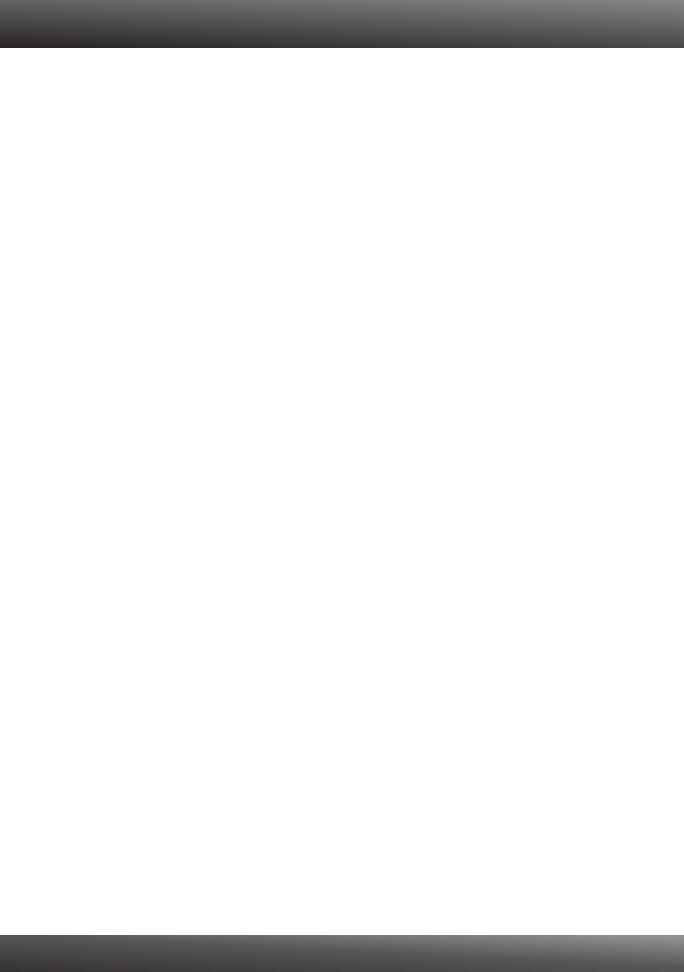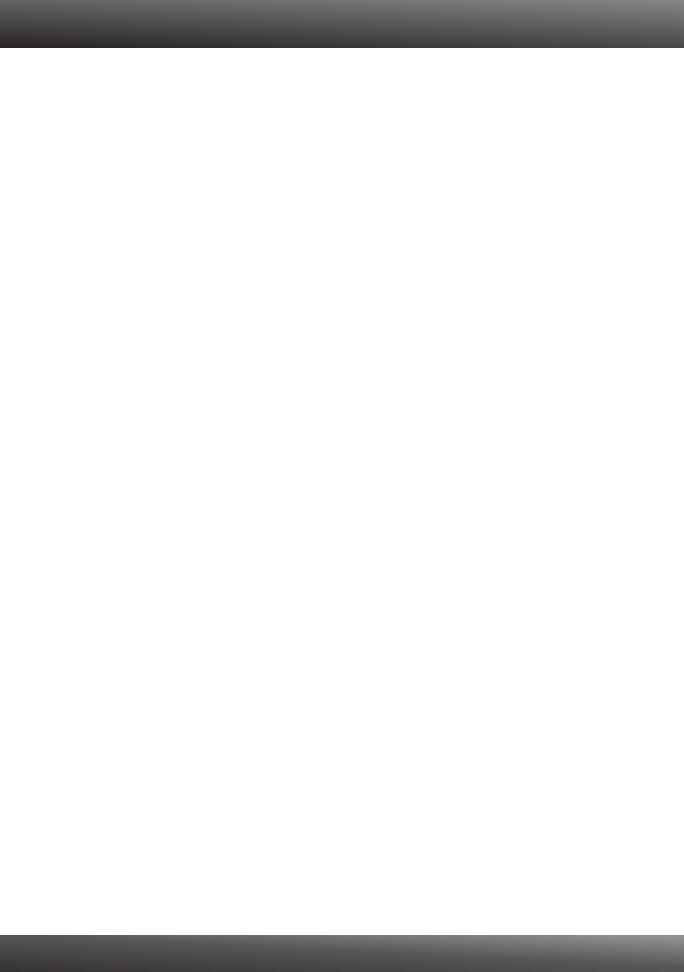
1. Ma sisestasin TE100-P1U CD-plaadi oma arvuti CD-seadmesse, aga paigaldamise menüü ei
ilmunud automaatselt. Mida ma peaksin tegema?
1. Windows 7 korral, kui installatsiooni menu ei ilmu automaatselt, klikkige ekraani all
vasakus nurgast Windowsi ikoonil, klikkige “Search programs and files” kastikesel ja
sisestage D:\autorun.exe, kus “D” märk tähistab “D:\autorun.exe” käsus teie CD-ROMi
draiverit ja siis vajutage ENTER klahvi klaviatuuril.
2. Windows Vista korral, kui installatsiooni menu ei ilmu automaatselt, klikkige Start, klikkige
Start Search kastikesel, ja sisestage D:\autorun.exe kus "D" tähistab "D:\autorun.exe" teie
CD-ROMi draiverit ja siis vajutage ENTER klahvi klaviatuuril.
3. Windows 2003 Server/XP/2000 korral, kui installatsiooni menu ei ilmu automaatselt,
klikkige Start, klikkige Run, ja sisestage D:\autorun.exe kus "D" tähistab "D:\autorun.exe"
teie CD-ROMi draiverit ja siis vajutage ENTER klahvi klaviatuuril.
2. PS Wizard / PS Utility ei näe minu printserverit. Mida ma peaksin tegema?
Kontrollige veelkord üle riistvaraühendused; veenduge, et printserveri ja printeri toide on
sees (ON) ning need on korralikult ühendatud.
2. Klikkige Discover.
3. Blokeerige võimalikud tulemüüri tarkvaraprogrammid (nt. ZoneAlarm). Kui Teie arvutis on
Windows XP või Vista, blokeerige sisseehitataud tulemüüri tarkvaraprogramm.
3. Mu printer ei prindi kogu dokumenti. Mida ma peaksin tegema?
Windows 7
1. Klikkige ekraani all vasakus nurgas asuval Windowsi ikoonil.
2. Klikkige Devices and Printers.
3. Paremklikkige printeril ja valige Printer Properties.
4. Klikkige Advanced sakil.
5. Eemaldage märgistus Enable advanced printing features.
6. Klikkige Apply.
7. Klikkige OK.
Windows Vista
1. Klikkige ekraani all vasakus nurgas asuval Windowsi ikoonil.
2. Klikkige Control Panel.
3. Klikkige Classic View.
4. Klikkige Printers.
5. Paremklikkige printeril ja valige Properties.
6. Klikkige Advanced sakil.
7. Eemaldage märgistus Enable advanced printing features.
8. Klikkige Apply.
9. Klikkige OK.
1.
Tõrkeotsing
7